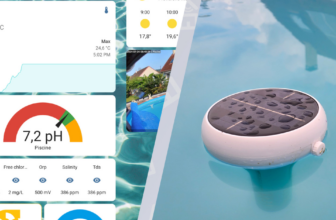Fibaro ist ein Hersteller, den wir hier gut kennen, da wir 2012 seine erste Hausautomationsbox getestet haben, für die ich auch die französische Übersetzung angefertigt habe :p Der polnische Hersteller wurde 2018 von der Firma Nice, Marktführer im Bereich der Tor- und Rollladenmotorisierung, gekauft. Diese Akquisition führte somit zur Geburt einer neuen Hausautomationsbox unter dem Namen Yubii-Heim. Es arbeitet immer noch mit dem Zwave-Protokoll, unterstützt aber auch das Nice-Funkprotokoll, sodass die gesamte Automatisierung nativ gesteuert werden kann. Ich schlage vor, dass Sie es genauer entdecken.
Auspacken der Yubii Home-Hausautomationsbox
Für diesen Test erhielt ich die Yubii Home-Hausautomationsbox, begleitet von zwei Zwave-Peripheriegeräten.

Im Inneren entdecken wir die Box, lediglich ein Netzteil, ein USB-Kabel und eine Anleitung liegen bei.

Die Box selbst ist sehr edel und diskret, in einem komplett weißen Kunststoffgehäuse, dessen Oberseite gerippt ist. Auf der Vorderseite befindet sich eine einzelne LED-Anzeige, die den ordnungsgemäßen Betrieb anzeigt. Ein Licht, dessen Intensität in den Boxeinstellungen einstellbar ist, wenn Sie etwas sehr Diskretes wünschen. Daher wird diese kleine Box auch im Wohnzimmer unbemerkt bleiben.

Um Ihnen eine Vorstellung von seinen Abmessungen zu geben: Es ist nur 17,5 cm lang, 11 cm tief und 2,5 cm hoch. Sehr kompakt also!

Die Unterseite ist schwarz und enthält eine Beschriftung mit den Standardkennungen für die erste Verbindung. Vor allem aber verfügt sie über 4 kleine Gummifüße, die verhindern, dass die Box beim Aufstellen auf Möbel verrutscht, sowie über zwei Löcher, falls Sie sie an der Wand befestigen möchten.

Die Rückseite ist genauso sauber, mit nur dem Micro-USB-Anschluss für die Stromversorgung und zwei Tasten zum Neustarten oder Zurücksetzen der Box. Keine Aufregung! Da es auch keinen Ethernet-Anschluss gibt, wird die Box über WLAN verbunden, sodass sie letztendlich überall im Haus aufgestellt werden kann, sofern eine Steckdose oder ein USB-Anschluss zur Stromversorgung der Box vorhanden ist.


Wir glauben, dass der Hersteller hier eine Hausautomationsbox für die breite Öffentlichkeit wollte, die einfach zu installieren ist und deren Design nicht gruselig ist. WAF-validiert :)
Doch trotz dieses schlichten Erscheinungsbilds enthält diese Box einen Zwave Plus-Controller (700er-Serie) sowie 433- und 868-MHz-Kommunikation zur Kommunikation mit Nice-Geräten. Natürlich zusätzlich zum 2,4-GHz-WLAN.
Für die Tests habe ich außerdem zwei Zwave Plus-Geräte erhalten: eine Steckdose und einen Bewegungsmelder, der gleichzeitig als Temperatur- und Helligkeitssensor dient.

Wer den Blog schon länger verfolgt, wird diese Peripheriegeräte, über die wir zur Zeit von Fibaro ausführlich gesprochen haben, leicht wiedererkennen. Sie sind die gleichen, nur heute unter dem Banner von Nizza.

Jetzt ist der Besitzer an der Reihe! Fahren wir also ohne Verzögerung mit der Installation und Verwendung fort …
Verwendung der Yubii Home-Hausautomationsbox
Die Erstkonfiguration erfolgt durch direkte Verbindung der Box mit einem Computer, indem eine Verbindung zum WLAN-Netzwerk hergestellt wird, das von der Yubii Home-Box erzeugt wird. Sie müssen tatsächlich die erste Konfiguration und Aktualisierung durchführen, bevor Sie es mit der mobilen Anwendung verwenden können.
Sobald Sie mit dem WLAN-Netzwerk der Box verbunden sind, geben Sie Ihre IP-Adresse in den Webbrowser ein, wie auf der Rückseite der Box angegeben.
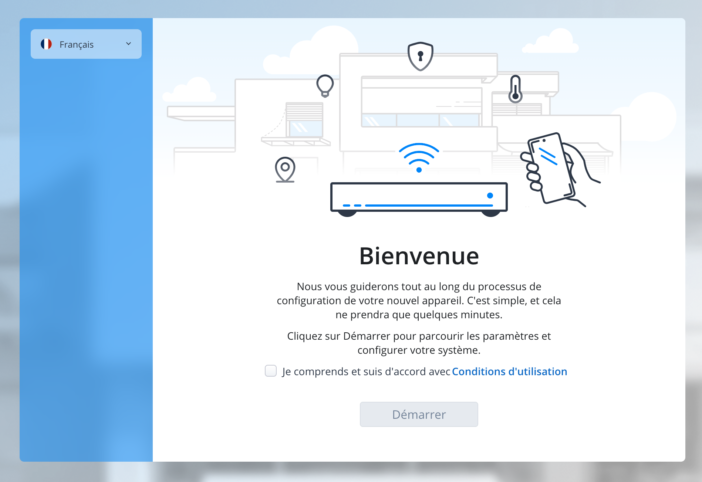
Das System gibt uns dann die Wahl zwischen der Zwave-Engine. Wenn wir der Meldung Glauben schenken dürfen, wird V2 nicht mehr gepflegt, daher entscheide ich mich hier direkt für V3, das sich noch in der Beta-Phase befindet, aber voraussichtlich weiterentwickelt wird.

Anschließend müssen Sie das WLAN-Netzwerk angeben, dem die Box beitreten soll, damit es leicht zugänglich ist.
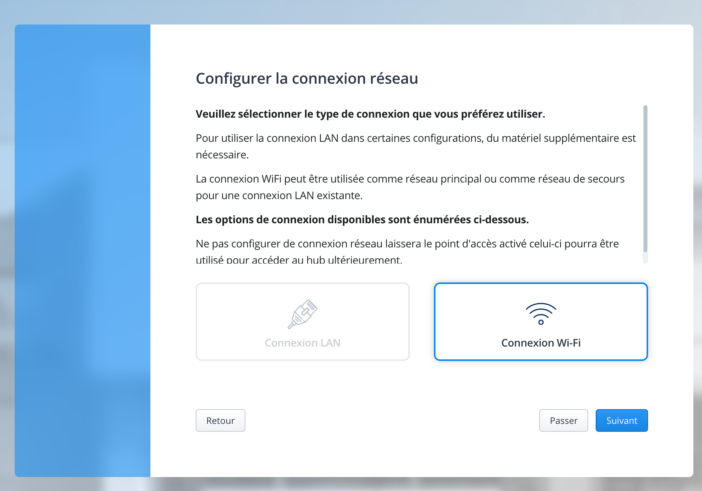
Wir geben auch den geografischen Standort an: Dies ist insbesondere zur Bestimmung der Sonnenauf- und -untergangszeiten nützlich, was in Szenarien sehr praktisch ist.
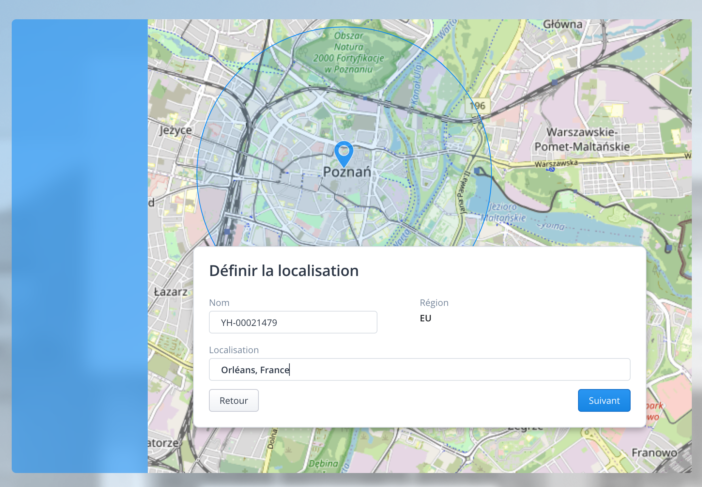
Wir passen die Lokalisierungsparameter an, um insbesondere das Datumsformat, die Verwendung von Kommas oder Punkten usw. zu definieren.
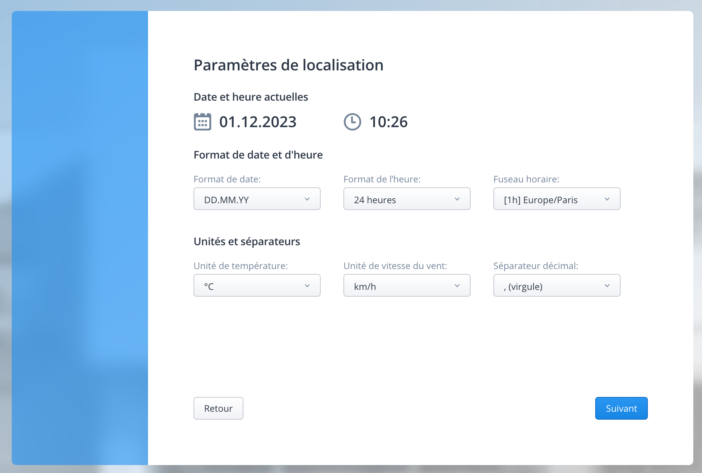
Dann definieren wir das Passwort für das Administratorkonto sowie eine E-Mail-Adresse, die für die Wiederherstellung des Passworts nützlich ist, wenn Sie es vergessen.
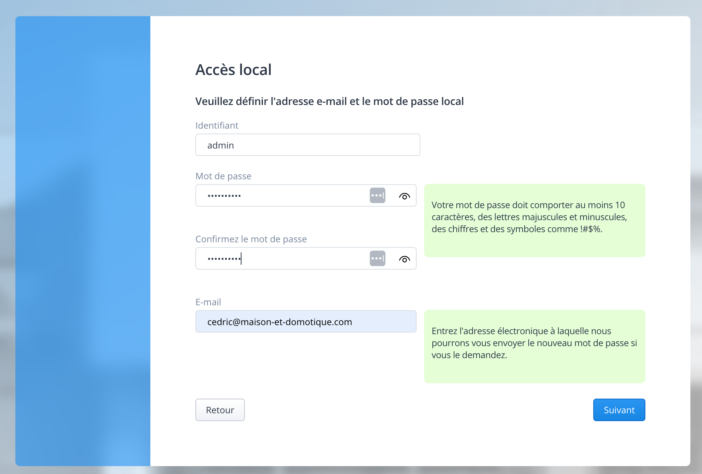
Es bleibt nur noch die Konfiguration des Fernzugriffs. Dies ist nicht notwendig, die Box kann völlig autonom arbeiten. Experten können jederzeit eine Umleitungsadresse für den Zugriff von außen definieren. Aber wenn Sie sich die Mühe nicht machen möchten, können Sie einfach den Fibaro Cloud-Dienst nutzen, der absolut sicher ist und Ihnen den Zugriff auf Ihre Box von überall aus ermöglicht, ohne dass Sie etwas an Ihrem Router konfigurieren müssen. Die einfache Lösung!
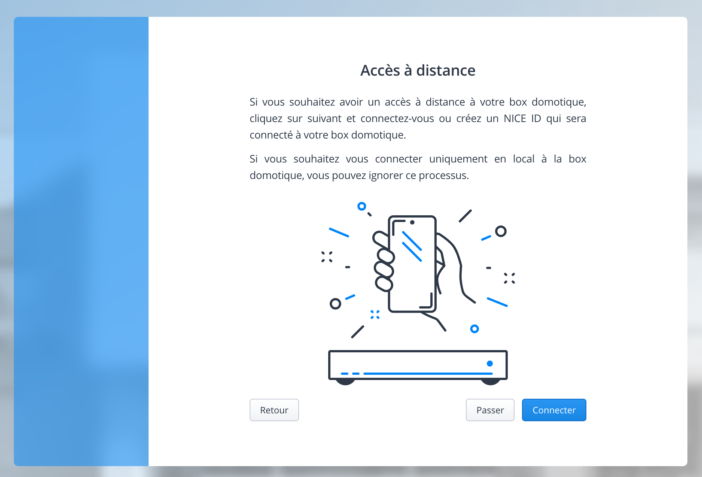
Dazu müssen Sie lediglich ein Fibaro-Konto erstellen und Ihre Yubii Home-Hausautomationsbox damit verknüpfen.
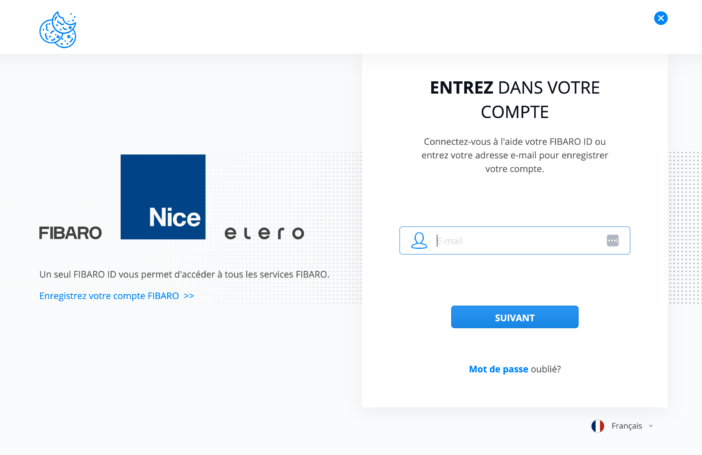
Und es ist vorbei! An sich ist die Installation wirklich nicht kompliziert, Sie müssen lediglich den wenigen Schritten des Assistenten folgen, um problemlos loslegen zu können.
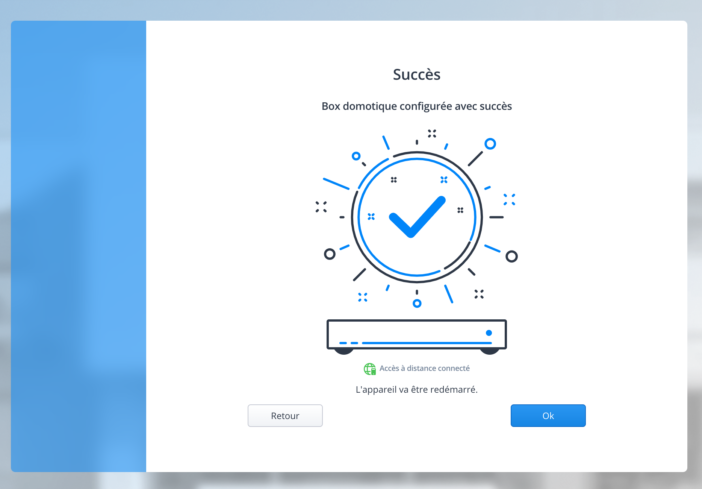
Verwendung der Yubii Home-Hausautomationsbox
Sobald die Erstkonfiguration abgeschlossen ist, gelangen Sie zum Steuerbildschirm der Hausautomationsbox. Im Moment eher leer, was völlig normal ist, da wir dort keine Geräte erstellt haben.
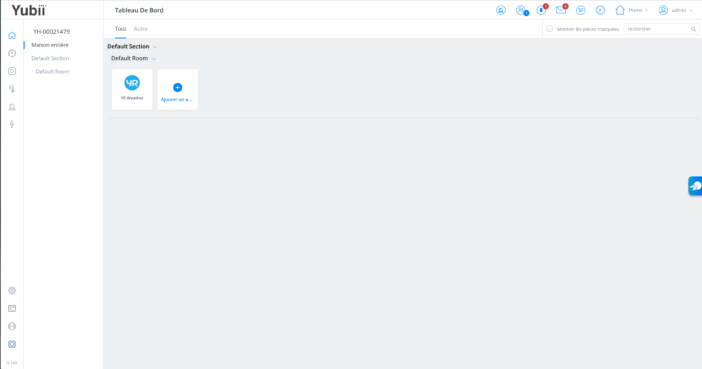
Wer das Fibaro Home Center 3 oder sogar das Home Center Lite kennt, wird die Schnittstelle leicht erkennen: Sie ist identisch. Tatsächlich handelt es sich bei dieser Box um einen HC Lite, zu dem wir zusätzlich zu Zwave Unterstützung für Nice-Protokolle hinzugefügt haben!
Ganz oben rechts befinden sich mehrere Symbole, die den Status des Alarms, die Anzahl der verbundenen Personen, Benachrichtigungen, verfügbare Updates, den Home-Modus usw. anzeigen. Sehr praktische Abkürzungen!
Hier beginnen wir mit der Aktualisierung der Box auf die neueste Version.
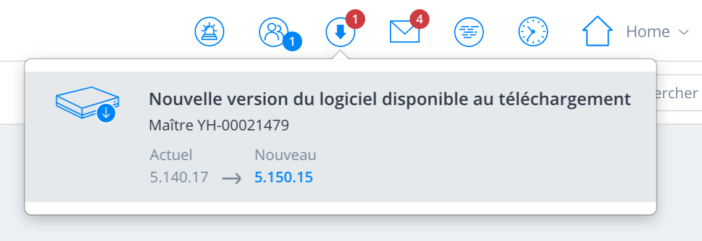
Von diesem Moment an ist nur noch die Box mit der mobilen Anwendung nutzbar.
Aber für die restliche Konfiguration bleiben wir vorerst bei der Weboberfläche, die ich persönlich für diese Phase praktischer finde.
Hinzufügen der ersten Geräte
Sobald die Box auf dem neuesten Stand ist, beginnen wir mit der Erstellung von Abschnitten und Räumen, um unser Zuhause zu organisieren. Abschnitte können Etagen oder große Teile des Hauses sein. Wir können uns vorstellen, ein Erdgeschoss, ein Obergeschoss, einen Garten usw. zu schaffen.
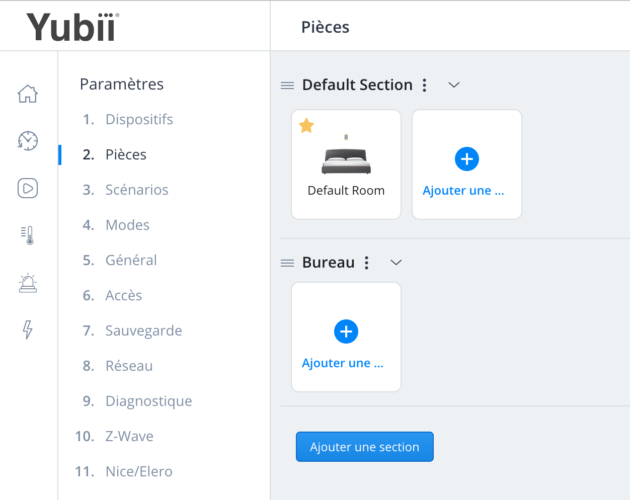
Sobald die Abschnitte erstellt sind, können Sie ihnen Teile hinzufügen. Wir geben ihm einen Namen, platzieren ihn in einem Abschnitt und können ihm für eine schönere grafische Darstellung ein Symbol zuweisen.
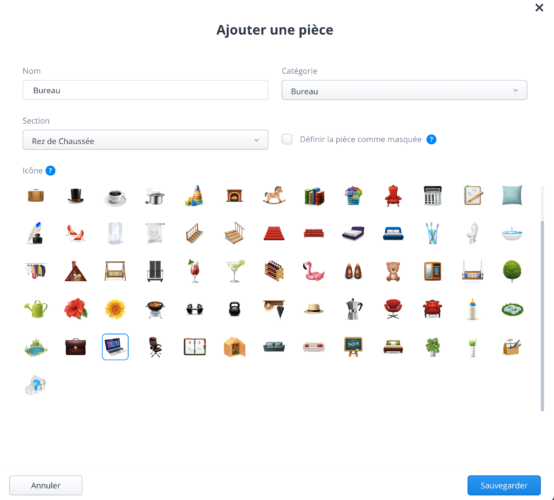
Hier ist meine Konfiguration für das Beispiel:
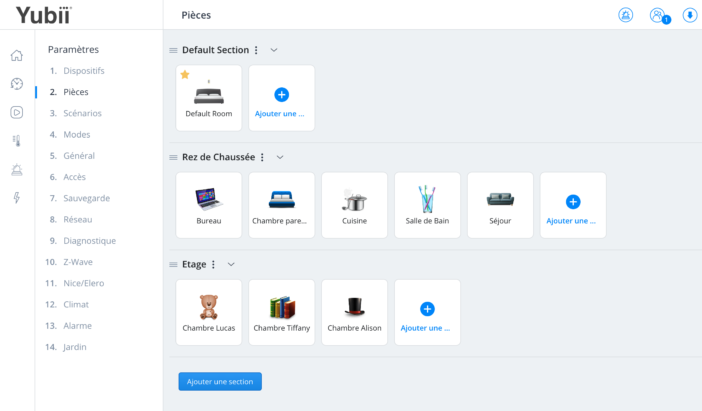
Sobald die Teile erstellt wurden, ist es an der Zeit, unsere ersten Peripheriegeräte über den Bildschirm „Einstellungen/Geräte“ der Benutzeroberfläche hinzuzufügen:
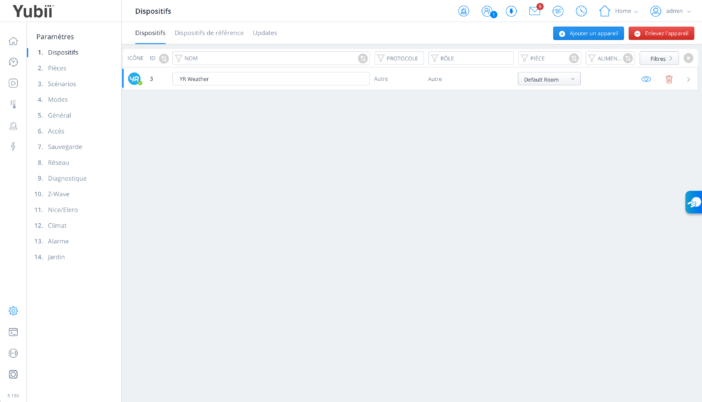
Wir haben hier die Wahl zwischen Zwave, Nice, Elero (die High-End-Marke für Rollläden und Sonnenschutz von Nice) und „andere Geräte“, auf die wir später zurückkommen werden.
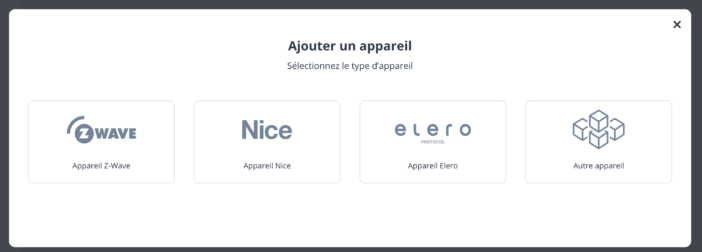
Hier bitten wir darum, unsere Zwave-Geräte hinzuzufügen. Für diejenigen, die mit diesem Protokoll vertraut sind, ist der Vorgang immer derselbe: Sie fragen nach dem Hinzufügen eines Geräts, die Box geht in den Kopplungsmodus und wartet darauf, die hinzuzufügenden Geräte zu erkennen.
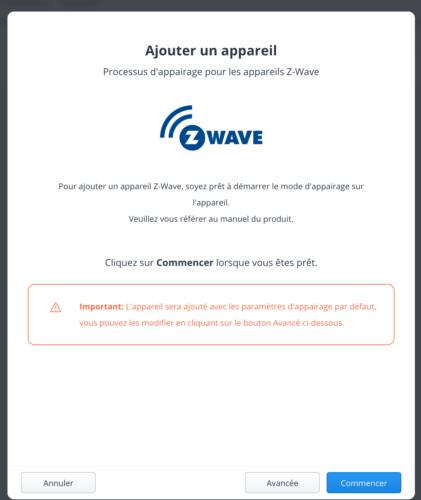
Bei Fibaro-/Nice Zwave-Geräten müssen Sie deren Taste dreimal drücken, um sie zu aktivieren.
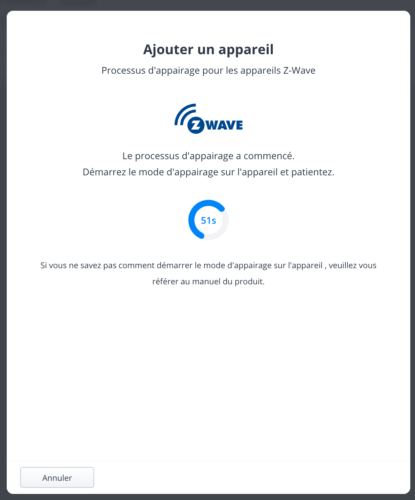
Anschließend werden Zwave-Geräte erkannt und dem Zwave-Netzwerk hinzugefügt.
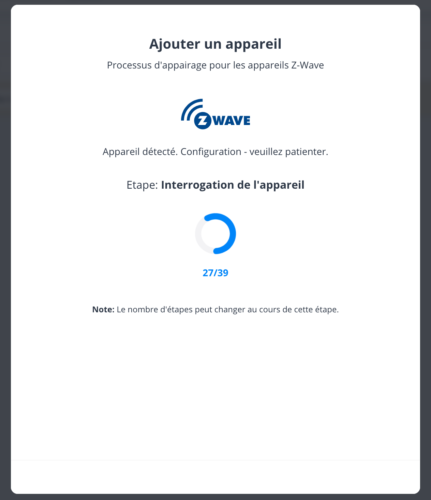
Hier finden wir unsere angeschlossene Steckdose:
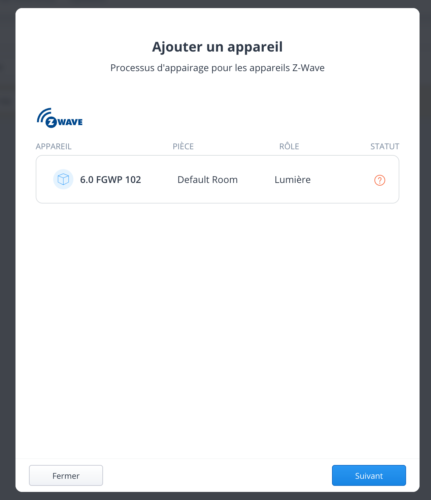
Und unser Bewegungsmelder, der auch als Temperatur- und Lichtsensor fungiert. Wir sehen auch deutlich seine unterschiedlichen Eigenschaften:
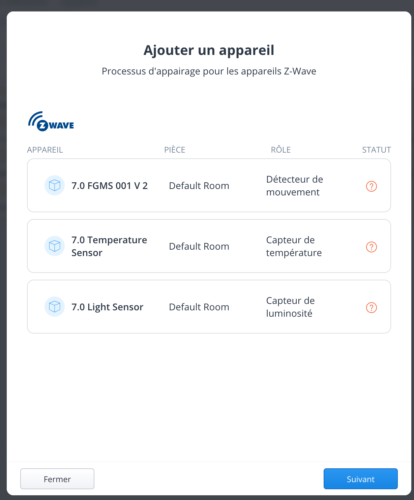
Wir können ihnen dann einen Namen geben und sie in einem Raum platzieren, um unser vernetztes Zuhause zu organisieren.
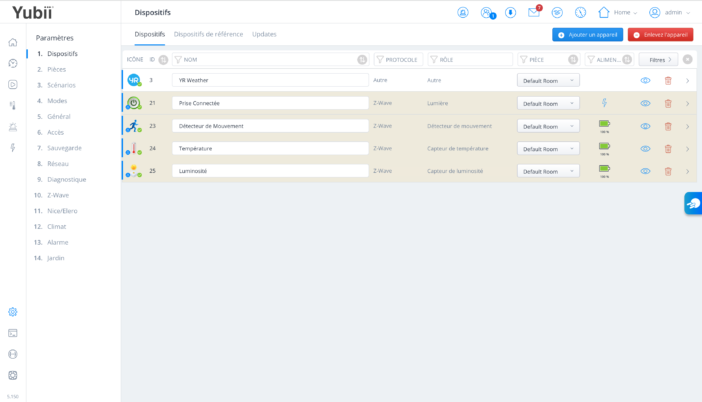
Unsere Peripheriegeräte finden wir dann auf dem Dashboard der Yubii Home-Box:
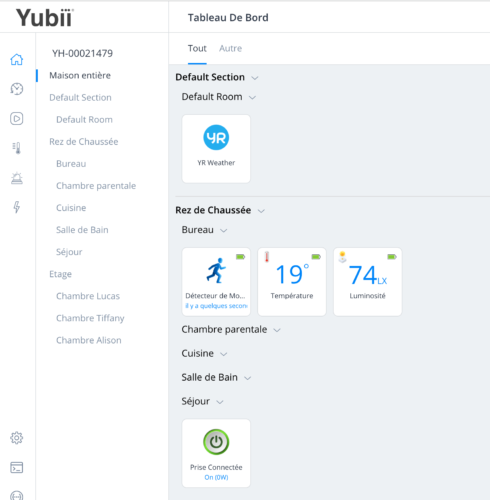
Sowie in dem Raum, in dem sie eingesetzt werden. Wir verfügen über ein übersichtliches Display, das alle notwendigen Informationen anzeigt, sowie den Akkustand, falls das Gerät im Akkubetrieb läuft:
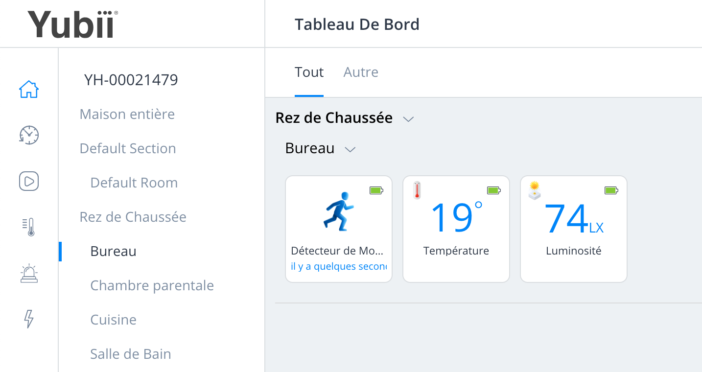
Da ich nicht mit Nice- oder Elero-Automatisierungen ausgestattet war, konnte ich dieses Teil nicht testen. Andererseits ist es sehr interessant zu sehen, dass es möglich ist, andere Peripheriegeräte als Zwave-/Nice-/Elero-Geräte hinzuzufügen. Der Zwave-Katalog ist heute sehr umfangreich und wir beschränken uns hier nicht auf Peripheriegeräte von Fibaro oder Nice Zwave: Auch die meisten anderen Hersteller werden unterstützt, da Zwave einen etablierten einheitlichen Standard respektiert.
Aber über den Bereich „Andere Geräte“ ist es möglich, viele weitere Geräte hinzuzufügen: Kameras, Thermostate usw.
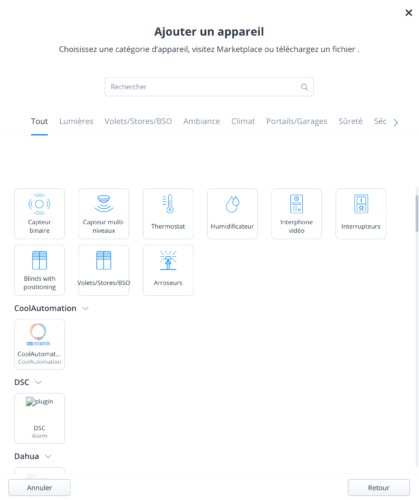
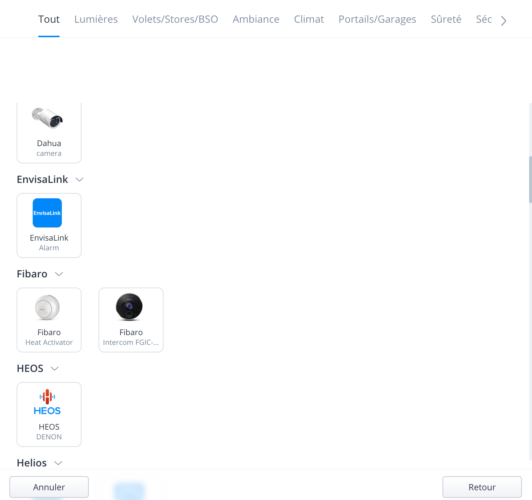
Zusätzlich zu all diesen Möglichkeiten gibt es eine Marktplatz Hier können Sie verschiedene Plugins herunterladen, um Geräte oder Funktionen zu installieren.
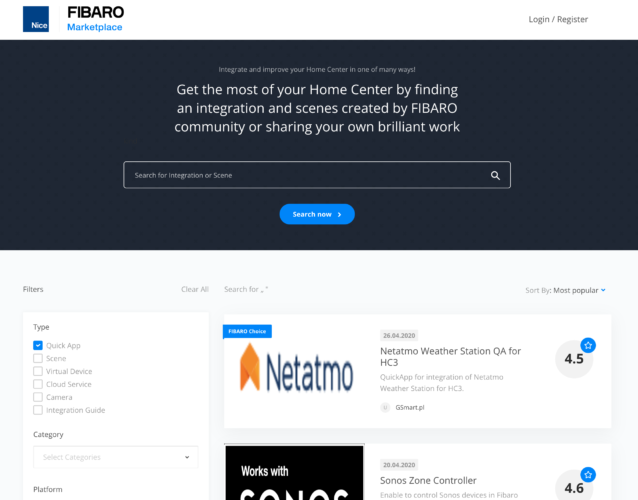
Achten Sie jedoch darauf, die Kompatibilität mit der Yubii Home-Box zu prüfen, da bestimmte Plugins, die für den „alten“ Fibaro HC2 entwickelt wurden, nicht immer kompatibel sind.
Aber das eröffnet viele Möglichkeiten. So war es mir möglich, meine Philips Hue-Beleuchtung hinzuzufügen:
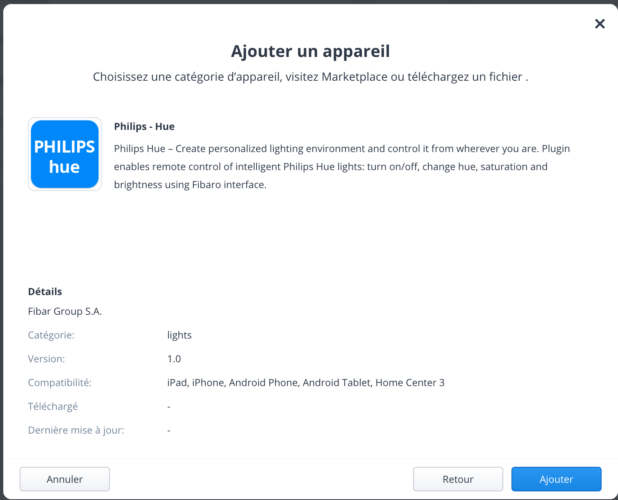
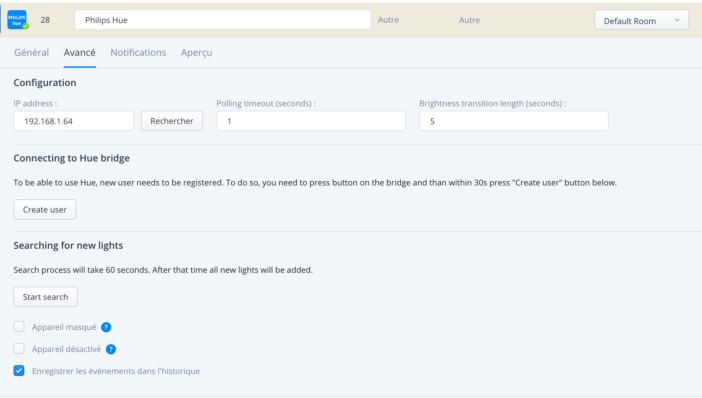
Es ist auch möglich, zahlreiche Kameramodelle hinzuzufügen, die automatisch anhand ihres genauen Modells oder ihrer OnVif-Kompatibilität erkannt werden:
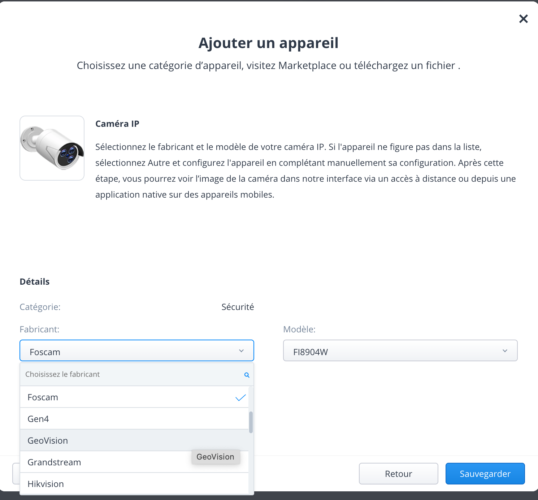
Oder indem Sie sie komplett manuell konfigurieren:
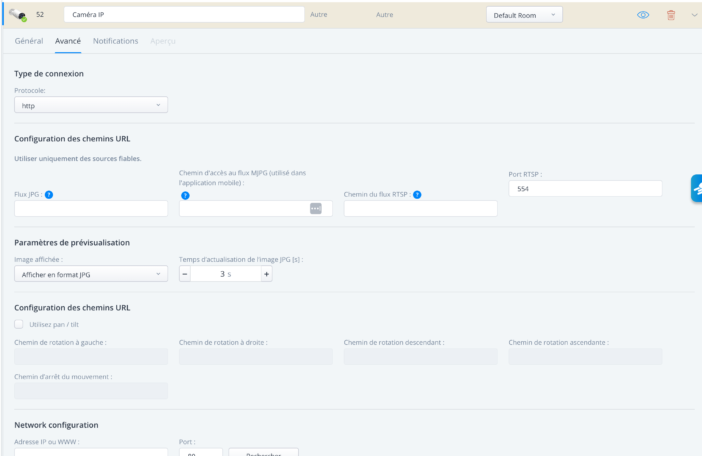
Kurz gesagt, die Möglichkeiten zum Hinzufügen von Hardware sind recht groß, da der Hersteller die Kompatibilität mit mehr als 3.500 Geräten ankündigt. Sie sollten wirklich nicht zögern, diesen Marktplatzbereich zu erkunden.
Automatisierungen
Das gesamte Haus mit einem Klick in einer mobilen Anwendung zu steuern ist gut, aber das Ziel der Hausautomation besteht darin, es zu automatisieren, „intelligent“ zu machen und nicht mehr darüber nachdenken zu müssen. Und in diesem Bereich bietet die Yubii Home Box viele Möglichkeiten.
Zunächst einmal die Verwaltung der Wohnformen, sehr praktisch! Standardmäßig bietet das System 4 Modi: Anwesenheit, Abwesenheit, Urlaub und Nacht. Auf diesem Bildschirm ist es möglich, den Status aller Geräte im Steckplatz anhand des Status des Steckplatzes zu ermitteln. Im Abwesenheitsmodus können Sie beispielsweise die gesamte Beleuchtung automatisch ausschalten, unnötige Geräte ausschalten, die Rollläden schließen und den Alarm aktivieren. Mit einem Klick werden alle diese Geräte ausgeschaltet und die Rollläden geschlossen, wenn Sie das Haus in den „Abwesend“-Modus versetzen. Umgekehrt könnten wir, indem wir das Haus in den „Anwesenheits“-Modus schalten, die Rollläden öffnen, wenn es noch Tag ist, und die notwendigen Geräte wieder aktivieren. Dies ist eine sehr einfache Automatisierung, aber im Alltag sehr praktisch.
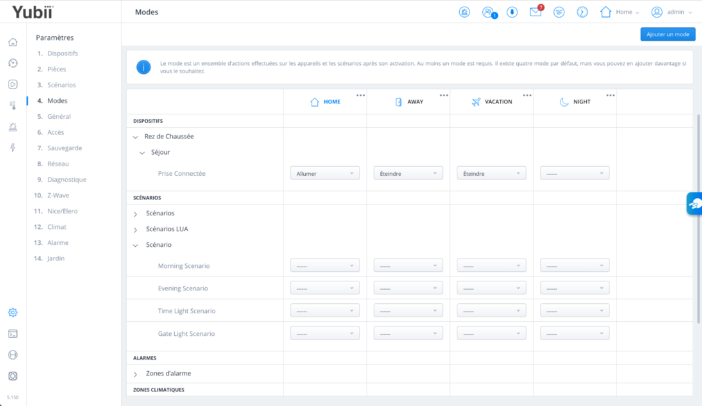
Dann besteht die Möglichkeit, eigene Szenarien zu erstellen, die manuell, zu einem bestimmten Zeitpunkt oder nach verschiedenen Auslösern ausgelöst werden. Das System bietet einige Standardszenarien, beispielsweise das Szenario „Morgen“, mit dem bei Sonnenaufgang automatisch die Rollläden geöffnet und die Kaffeemaschine eingeschaltet werden können.
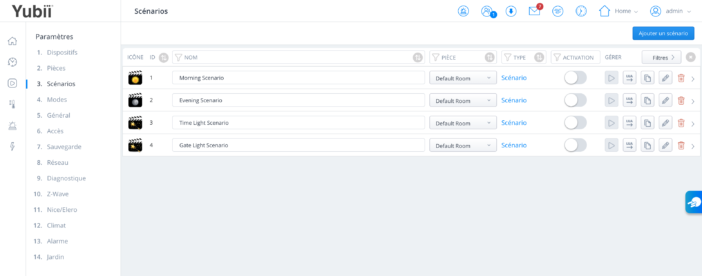
Sie können einen Namen vergeben, ein Symbol auswählen und verschiedene Parameter anpassen:
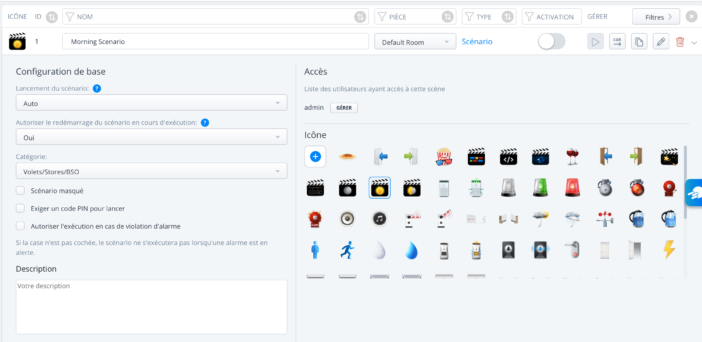
Anschließend können wir das Szenario auf eine Reihe von Geräten anwenden, beispielsweise auf alle Rollläden, wenn wir sie morgens bei Sonnenaufgang alle öffnen möchten:
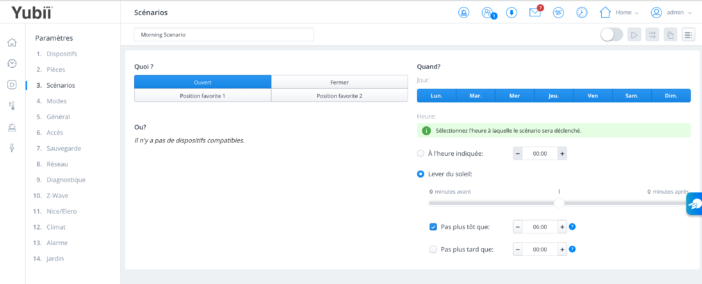
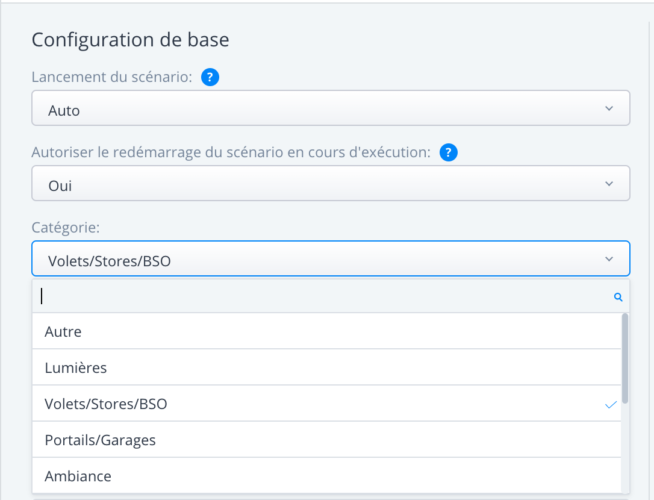
Aber Yubii Home bietet zwei weitere Arten von Szenarien: in Form von zusammenzusetzenden Blöcken oder Lua-Code.
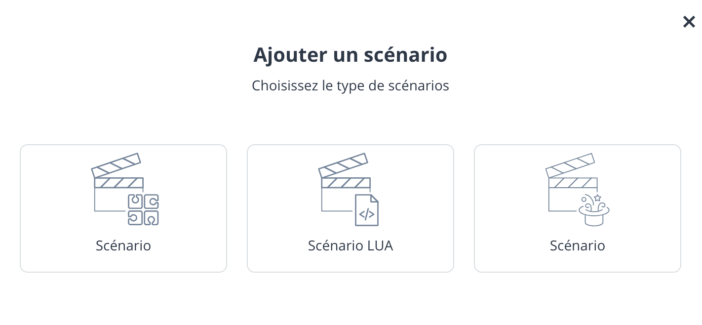
Für diejenigen, die dieses Entwicklungssystem kennen, ist der Blockmodus dem, was Sie mit Scratch machen können, sehr ähnlich. Auf der rechten Seite haben wir Blöcke, die wir einfach nach links in die gewünschte Box ziehen müssen. Hier habe ich zum Beispiel zwei Bedingungen erstellt: die Wochentage, Montag bis Freitag, und eine weitere Bedingung basierend auf der Sonnenaufgangszeit. So wie es ist, startet das Szenario automatisch von Montag bis Freitag bei Sonnenaufgang. Eine vom System in Bezug auf unsere geografische Position berechnete Zeit, die sich im Laufe des Jahres mit den Jahreszeiten ändert. Direkt daneben habe ich dann zwei Aktionen eingefügt: das Einschalten einer angeschlossenen Steckdose und das Versenden einer Benachrichtigung, um mich darüber zu informieren.
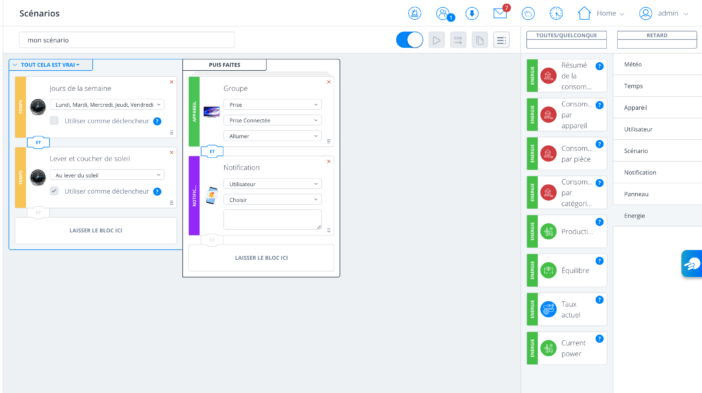
Auf diese Weise können wir ziemlich vollständige und sogar komplexe Szenarien erstellen, allerdings über eine sehr intuitiv zu bedienende Benutzeroberfläche.
Der letzte Szenariotyp ist schließlich für fortgeschrittene Benutzer gedacht, da hier die Programmiersprache LUA verwendet wird. Dort ist es möglich, sehr, sehr tief in die auszulösenden Bedingungen, Berechnungen und Aktionen einzusteigen. Aber diese Sprache muss man beherrschen:
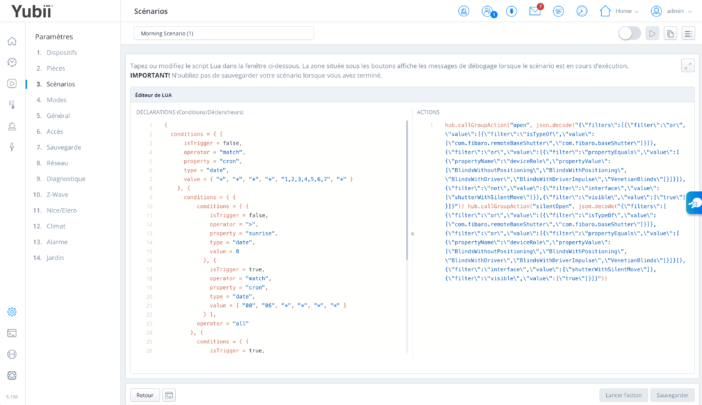
Kleiner Tipp: Sie können den größten Teil des Szenarios mit den Blöcken erstellen und dann darum bitten, das erstellte Szenario in LUA umzuwandeln. Das System führt dann die Konvertierung selbstständig durch und es müssen nur noch die wenigen Parameter verfeinert werden, die wir im Code ändern möchten ;-)
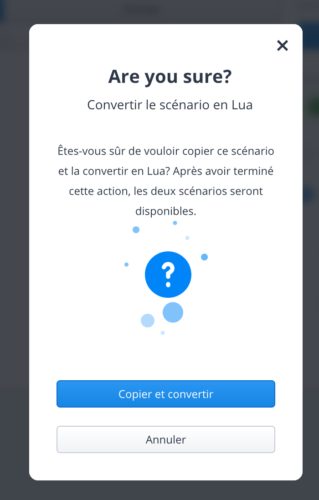
Bedienfelder
Die Yubii Home-Box bietet auch ein „Panel“-System. Dies sind Bildschirme mit speziellen Funktionen.
Wir haben zum Beispiel die Alarmzentrale, mit der Sie die im Alarmsystem zu verwendenden Peripheriegeräte (Türöffnungsmelder, Bewegungsmelder usw.), die Ein-/Ausgangsverzögerungen usw. definieren können.

Im Alarmfall können dann automatisch Szenarien ausgelöst werden. Wir finden das gleiche System wie für die zuvor gesehenen Szenarien:
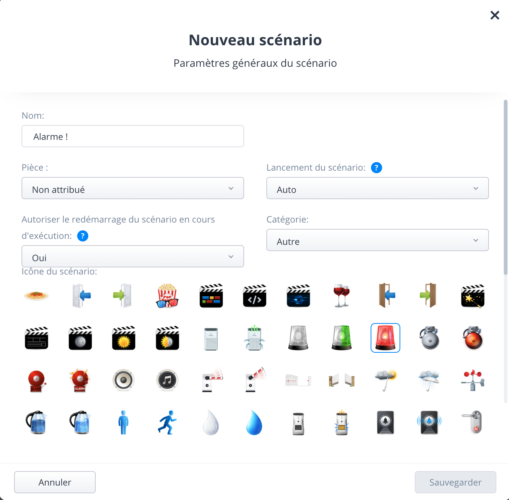
Insbesondere mit dem System der Blöcke, die nach Wunsch platziert werden können:
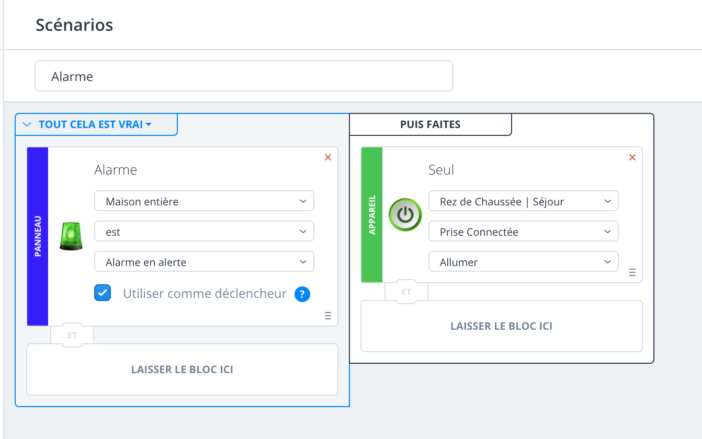
Selbstverständlich verfügt das System über eine integrierte Tastatur zum Deaktivieren des Alarms, sodass diese nicht für jedermann zugänglich ist. Der Code wird direkt für jeden Benutzer definiert:
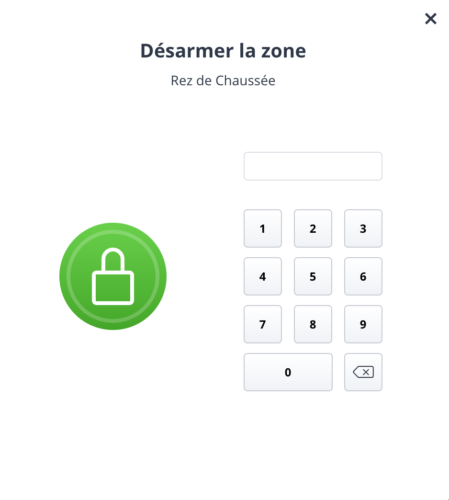
Über ein weiteres Bedienfeld können Sie die Temperatur des Hauses über ein Thermostatsystem entsprechend einem Zeitplan und dem aktuellen Hausmodus steuern.
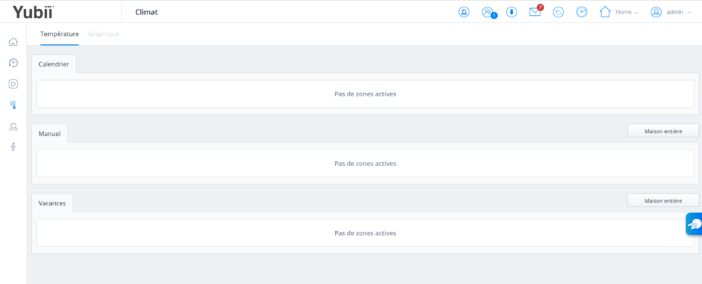
Ich konnte diesen Teil mangels kompatibler Geräte nicht testen, zumal ich hier mit Holz heize :) Aber die Heizungssteuerung sieht sehr vollständig aus, zum Beispiel mit Thermostaten oder Thermostatventilen, mit der Möglichkeit, bei Bedarf auf manuell umzuschalten:
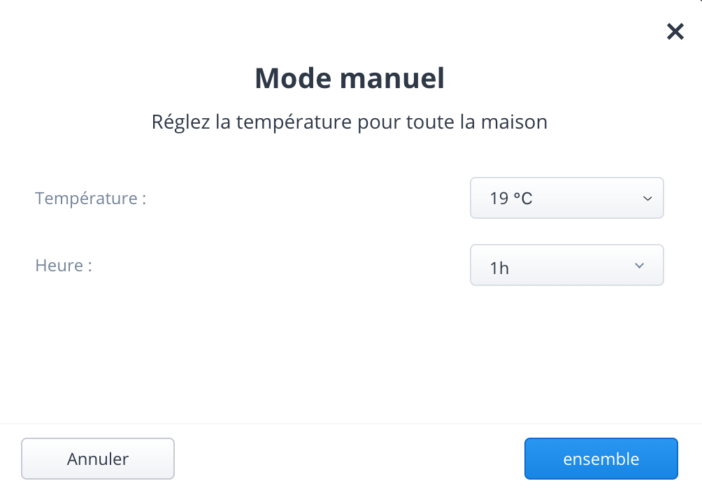
Ein weiteres Panel ist dieses Mal dem Garten gewidmet, insbesondere der automatischen Bewässerung, wo es möglich ist, die Tage und Zeiten der Aktivierung zu definieren:
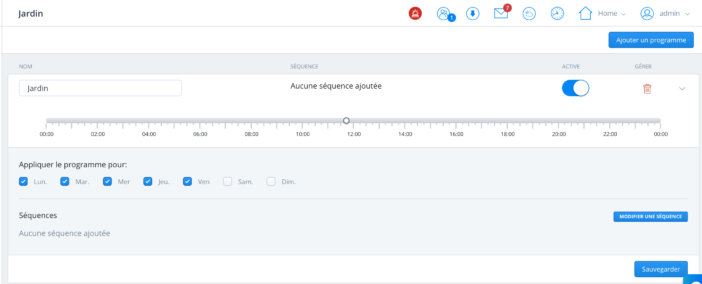
Abschließend noch das Energiepanel, das zweifellos eines der interessantesten ist, insbesondere in Zeiten, in denen Energie teuer ist.
In einem Konfigurationsbereich können Sie die verschiedenen Tarife und Zeiten unseres Stromanbieters definieren:
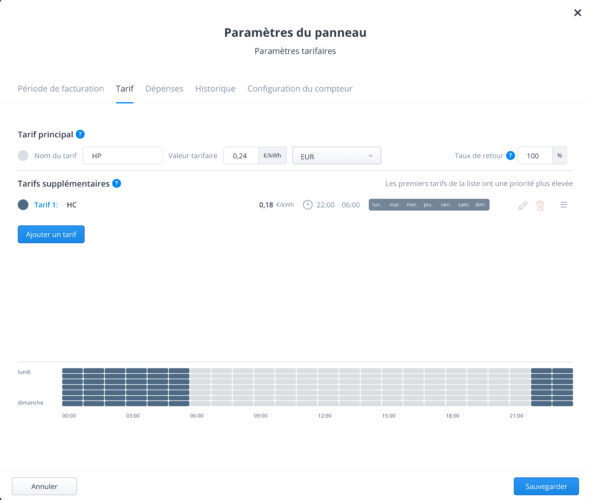
Auf einer weiteren Registerkarte können Sie die zu verwendenden Messgeräte definieren, um den Verbrauch des Hauses zu überwachen, aber auch die Produktion zu überwachen, wenn Sie beispielsweise mit Solarmodulen oder einer Windkraftanlage ausgestattet sind:
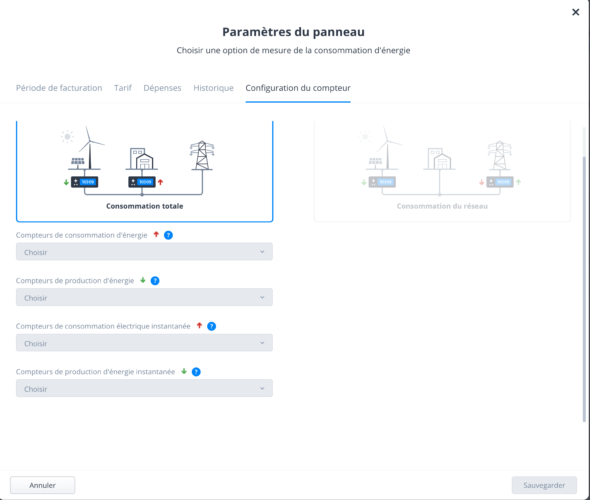
Anschließend können Sie Ihren Stromverbrauch detailliert nach Stunde, Tag, Monat usw. überwachen. und zwar für das Wohnen insgesamt, aber auch für jedes Zimmer.
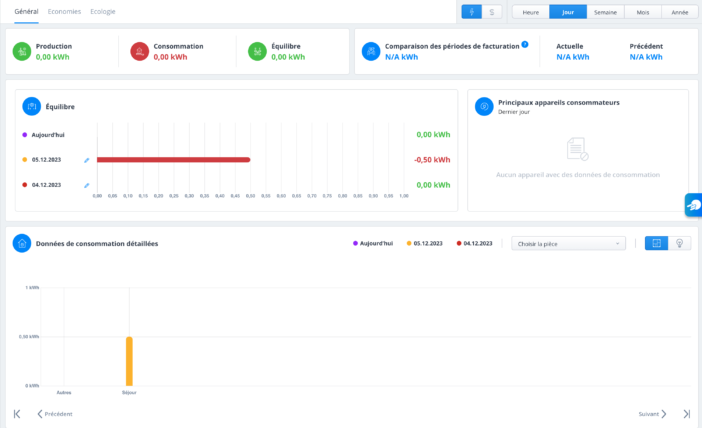
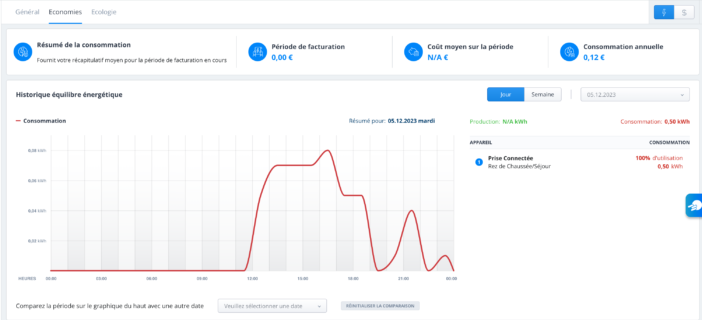
Ein dritter Reiter in der Energietabelle gibt uns sogar einen Überblick über unseren Einfluss auf die Ökologie!
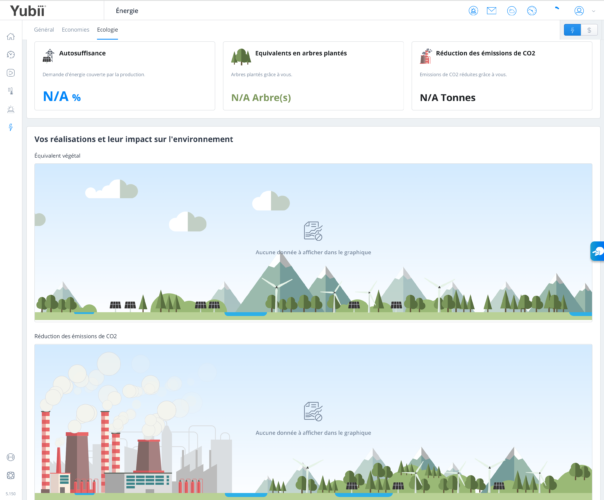
Andere Parameter
Die Yubii Home-Box enthält auch viele andere Parameter. Sicherlich seltener genutzt, aber dennoch erwähnenswert. So ist es möglich, automatische Backups lokal oder in der Cloud zu aktivieren, was sich bei einem Ausfall der Hausautomationsbox immer als praktisch erweisen kann. Dadurch wird vermieden, dass Sie Ihr gesamtes Zuhause neu konfigurieren müssen.
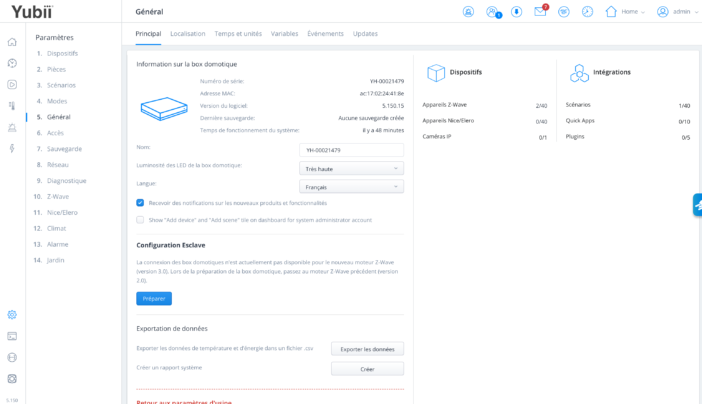
Beachten Sie nebenbei den Hinweis auf die verfügbaren Peripheriegeräte und Szenarien:
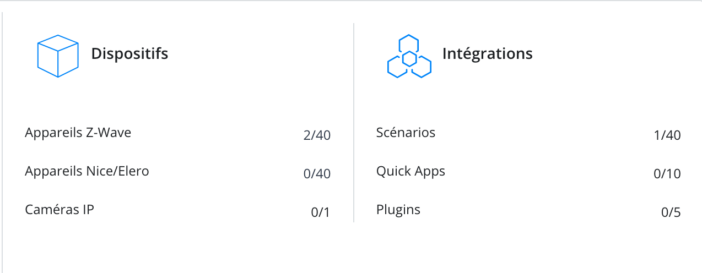
Tatsächlich handelt es sich hier um eine Version, die dem Home Center Lite von Fibaro ähnelt und hinsichtlich Leistung und Speicher begrenzt ist (ARM Cortex A7 900 MHz mit 512 MB RAM), was zwangsläufig die Möglichkeiten einschränkt. Das Yubii Home ist somit in der Lage, etwa vierzig Zwave-Peripheriegeräte, etwa vierzig Nice/Elero-Peripheriegeräte und etwa vierzig Szenarien zu unterstützen, was für die meisten Haushalte ausreicht. Seien Sie jedoch vorsichtig mit der Beschränkung der Plugins (5) und unterstützten Kameras (nur eine!). Der Marktplatz eröffnet sicherlich viele Möglichkeiten hinsichtlich der Kompatibilität, der Einsatz wird jedoch aufgrund der Leistungsfähigkeit der Box begrenzt bleiben.
Es ist auch möglich, die Leistung im Diagnosebereich zu überwachen, mit schönen Grafiken zu Prozessor, Arbeitsspeicher und Massenspeicher:
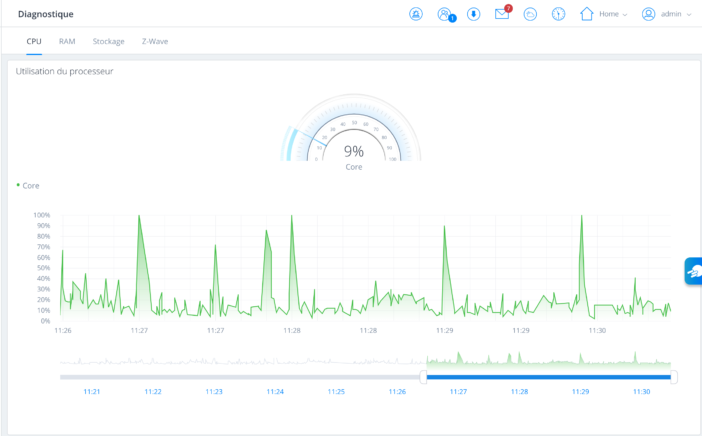
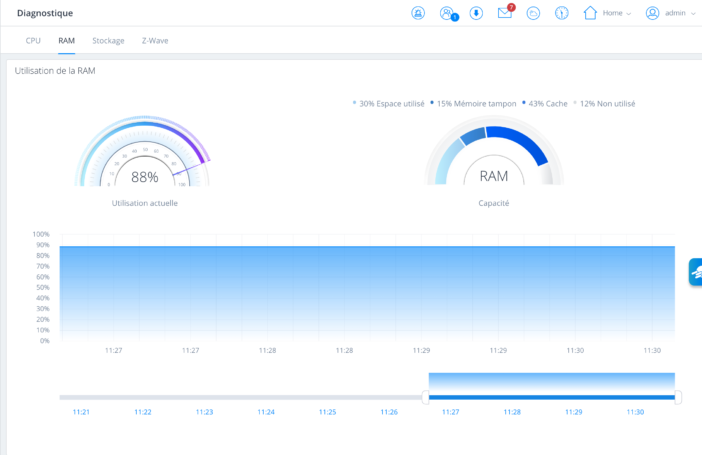
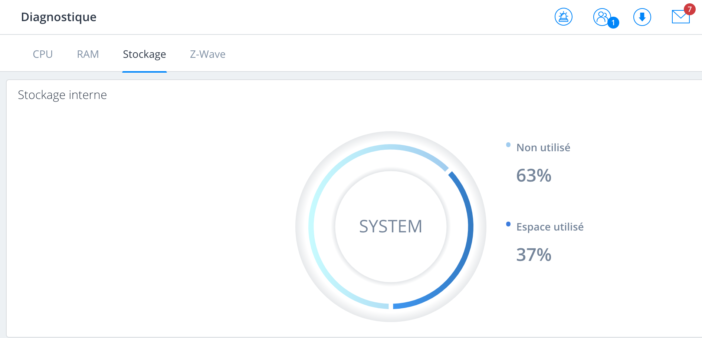
Schließlich wird es für fortgeschrittene Benutzer möglich sein, die Qualität des Zwave-Netzwerks genau zu überwachen:
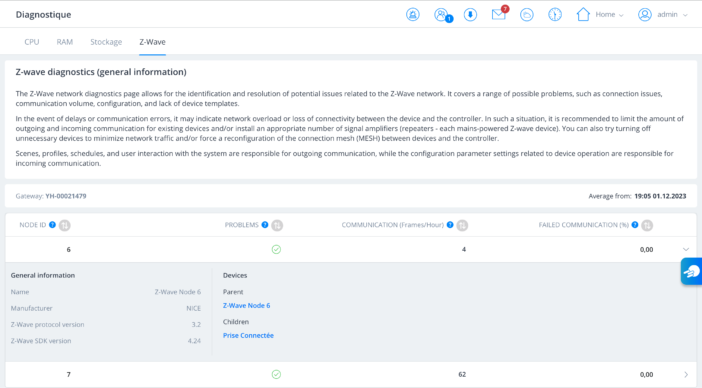
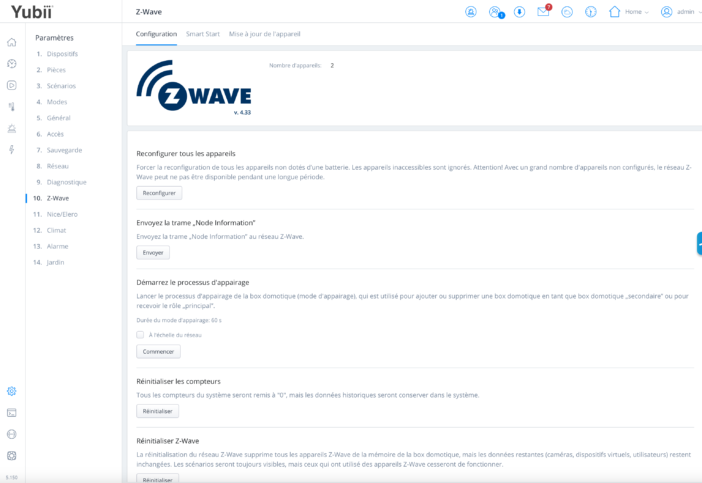
Sowie die Möglichkeit, bestimmte kompatible Geräte zu aktualisieren:
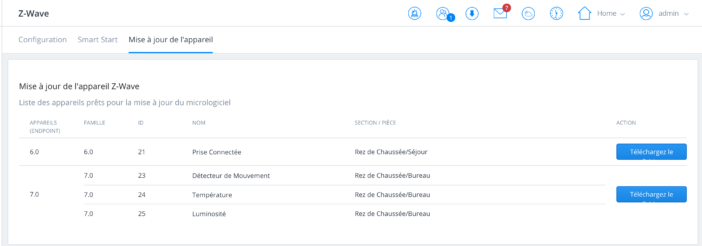
Der Nice/Elero-Teil bietet bei Bedarf auch die Möglichkeit, bestimmte Kommunikationsparameter anzupassen:
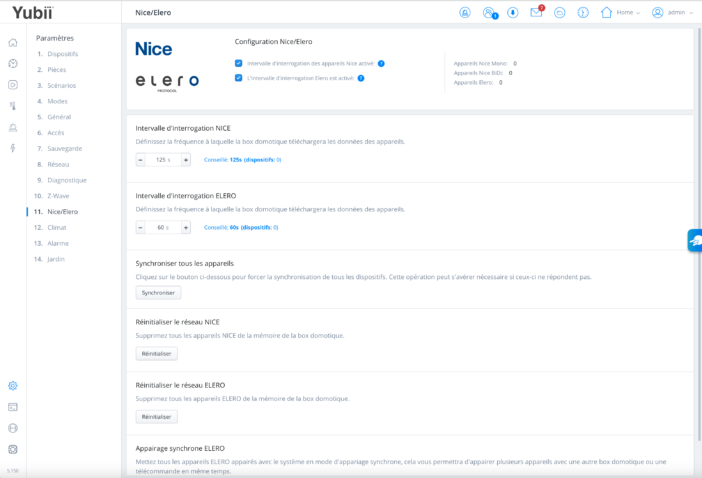
Steuern Sie Ihre Hausautomation mit Ihrem Finger und das Auge die Stimme
Wie oben erwähnt, ist es möglich, die gesamte Hausautomation über eine mobile Anwendung zu steuern, die auch auf einem Tablet verfügbar ist. So können Sie für die Geek-Fans ein Tablet mit allen Haussteuerungen an die Wand hängen ;-)
Die beliebtesten Geräte und Szenarien finden wir auf der Startseite:
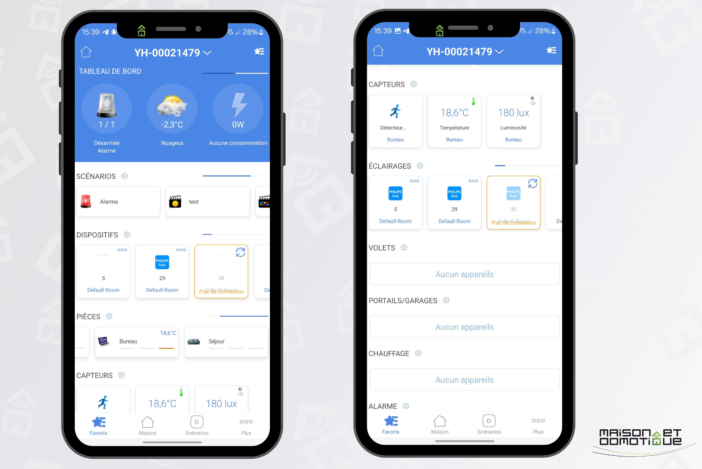
Und es ist möglich, alle Elemente des Hauses ganz einfach zu steuern: Rollläden, Lichter, Alarm usw.
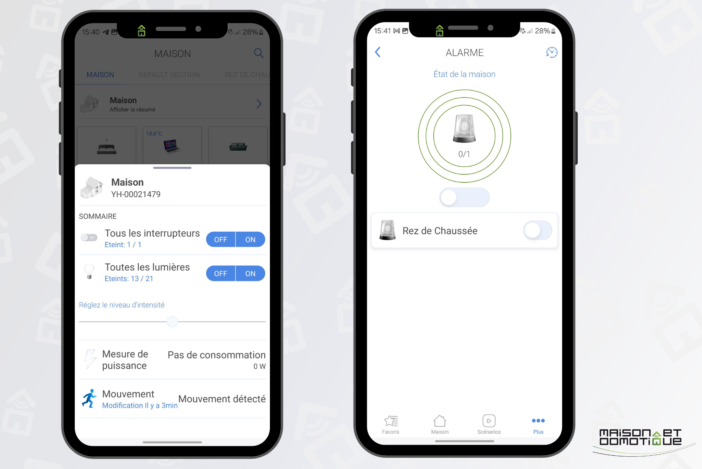
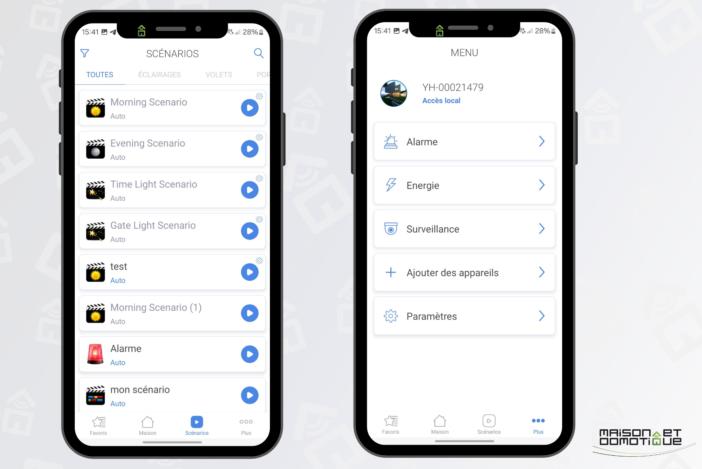
Kurz gesagt, die mobile Anwendung ist sehr angenehm zu bedienen und erscheint intuitiv.
Aber auch mit den Sprachassistenten Google, Alexa und Siri ist das Yubii Home kompatibel. So können Sie Ihre gesamte Hausautomation problemlos per Sprache steuern!
Abschluss
Fibaro hat sich in den letzten zehn Jahren mit seinen Hausautomationsboxen und Zwave-Peripheriegeräten einen guten Ruf aufgebaut. Hier finden wir das gesamte Know-how des polnischen Herstellers in einer kompletten und vielseitigen Hausautomationsbox, denn obwohl es sich in erster Linie an die breite Öffentlichkeit richtet, wird es dank seiner verschiedenen Szenariotypen, seiner LUA-Skripte sowie seines Marktplatzes, der es Ihnen ermöglicht, seine Möglichkeiten zu erweitern, auch die Bedürfnisse etwas fortgeschrittenerer Benutzer erfüllen. Die Übernahme durch Nice ermöglichte auch die Hinzufügung von Protokollen des Automatisierungsherstellers und erleichterte so die Steuerung von Toren, Garagentoren oder Rollläden dieser Marke. Und ich weiß, dass dieses einfache Argument für viele bereits ausreicht, um diese Box zu übernehmen! In der Regel wird es für unter 160 € verkauft, es ist aber auch eine sehr erschwingliche Lösung.
Beachten Sie, dass der Hersteller ein sehr praktisches Gerät anbietet: a Mobiler Hotspot mit integriertem Akku. Legen Sie einfach eine Sim-Karte mit einem Datenabonnement ein und schließen Sie die Yubii Home-Box wie folgt daran an:

Diese kleine Box wird daher zwischen der Hausautomationsbox und ihrer Stromversorgung eingefügt. Es bietet doppelte Sicherheit: Bei einem Internetausfall zu Hause kann die Yubii-Box auf das WLAN-Netzwerk dieses Access Points umschalten, der über seine Sim-Karte eine Internetverbindung herstellt. Die Kontrolle des Hauses bleibt somit weiterhin möglich. Dank eines integrierten 5000-mAh-Akkus ist aber auch bei einem Stromausfall eine Autonomie von rund 12 Stunden gewährleistet! Ein perfekter Begleiter also für die Hausautomationsbox! Wir werden in einem zukünftigen Test ausführlicher darüber sprechen, denn aufgrund seiner Funktionsweise kann dieses kleine Kästchen vielen anderen Lösungen helfen, ob Heimautomation oder nicht ;-)